
Regolazione centratura: regolare la posizione immagine in direzione trasversale nella stampante
Regolare la posizione dell'immagine in direzione trasversale al motore della stampante.
Eseguire questa regolazione dopo aver completato la [Regolazione Zoom CD].
Premere [Regolazione] nella schermata [MACCHINA] per visualizzare la schermata [Menu di regolazione].
Premere in sequenza [Regolazione macchina], [Regolazione stampante] e [Regolazione centratura].
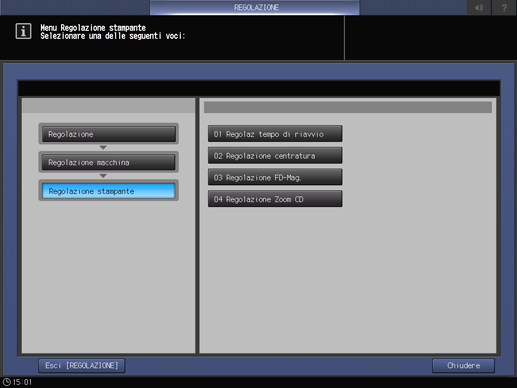
Premere [Modo stampa].

Caricare carta A3
 o carta 11
o carta 11 17
17 in qualsiasi vassoio, quindi selezionare il vassoio caricato.
in qualsiasi vassoio, quindi selezionare il vassoio caricato.Premere Avvio sul pannello di controllo.
Verrà prodotto un modello campione.
Sul lato anteriore del grafico sarà stampato il contrassegno
 a indicare quale vassoio è usato per stampare il grafico. Per informazioni dettagliate, fare riferimento a Grafico.
a indicare quale vassoio è usato per stampare il grafico. Per informazioni dettagliate, fare riferimento a Grafico.
Piegare la carta stampata al centro in direzione trasversale, e verificare il disallineamento della linea centrale della stampa dalla linea di piegatura.
Intervallo consentito: entro 0 mm ± 1,5 mm
Se occorre una regolazione, premere [Uscita Stampa] per tornare alla schermata [Regolazione centratura].
Usare il tastierino del pannello a sfioramento o il tastierino nel pannello di controllo per inserire i dati di impostazione.
Usare [+ / -] per impostare il valore su positivo o negativo.
Premere [Imp] per modificare il valore corrente.
Intervallo di regolazione: da ([ant]) -64 a +63 ([post.]) (1 passo = 0,1 mm)
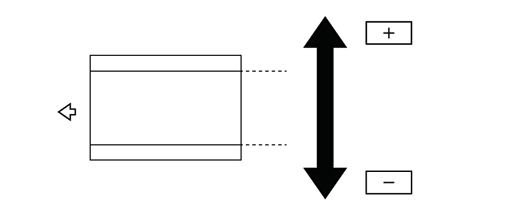
Ripetere i punti da 3 a 8 fino a ottenere il risultato desiderato.
Premere [Riportare].
La schermata torna alla schermata [Menu Regolazione stampante].
